
Inhaltsverzeichnis:
- Autor John Day [email protected].
- Public 2024-01-30 07:17.
- Zuletzt bearbeitet 2025-01-23 12:52.


In diesem Artikel werde ich ein Projekt machen, das noch mit dem vorherigen Artikel zusammenhängt. Nämlich die Verarbeitung von ADC-Daten.
Sie benötigen also keinen seriellen Monitor, um den Wert der ADC-Daten zu sehen. In diesem Artikel werde ich eine ADC Value Viewer-Anzeige erstellen. Sie benötigen also keinen seriellen Monitor, um den Wert der ADC-Daten zu sehen. In diesem Artikel werde ich eine ADC Value Viewer-Anzeige erstellen.
Lesen Sie den folgenden Artikel, um zu erfahren, wie Sie das "7-Segment"-Modul verwenden
"MAX7219 7-Segment mit Arduino"
Schritt 1: Erforderliche Komponenten



Für diesen Artikel benötigte Komponenten:
- MAX7219 7-Segment-Modul
- Arduino Nano
- Draht Jumper
- USB-Mini
- Potentiometer
Schritt 2: Komponenten zusammenbauen
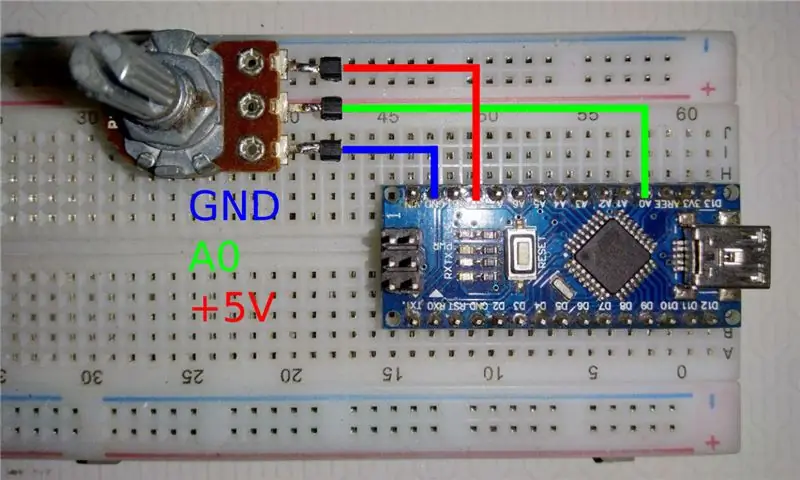
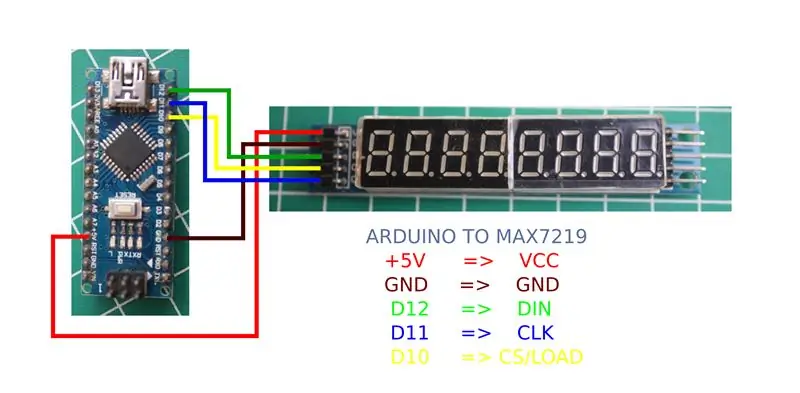
Sehen Sie sich das obige Schema an, um die Komponenten richtig zusammenzubauen.
Aeduino zu Komponente
+5V ==> 3. Potentiometer & VCC
GND ==> 1. Potentometer & GND
A0 ==> 2. Potensio
D12 ==> Daten IN
D11 ==> CLK
D10 ==> CS
Schritt 3: Programmierung
Kopieren Sie den folgenden Code und fügen Sie ihn ein:
#include "LedControl.h"
LedControl lc=LedControl(12, 11, 10, 1);
Leere Einrichtung () {
Serial.begin (9600); lc.shutdown(0, falsch); lc.setIntensity(0, 8); lc.clearDisplay(0); }
Leere Schleife () {
int adc = analogRead (A0);
lc.setDigit(0, 7, adc/1000, falsch);
lc.setDigit(0, 6, (adc/100)%10, false); lc.setDigit(0, 5, (adc/10)%10, false); lc.setDigit(0, 4, adc%10, false);
Serial.println (adc);
Verzögerung (100); }
Die Originaldateien können unten heruntergeladen werden:
Schritt 4: Ergebnis

die Ergebnisse sind im Video oben zu sehen.
wenn das Potentiometer nach rechts gedreht wird, wird der Wert noch größer und mentik in 1023)
wenn das Potentiometer nach links bewegt wird, wird der Wert größer und mentik bei 1023)
Empfohlen:
So erstellen Sie eine Fan-POV-Anzeige – wikiHow

Wie man ein Fan-POV-Display macht: In diesem Projekt zeige ich Ihnen, wie ich einen gewöhnlichen alten Fan in ein LED-POV-Display verwandelt habe, das Ihnen Lichtmuster, Wörter oder sogar die Zeit anzeigen kann. Lass uns anfangen
Anleitung zur Verwendung von LORA SX1278 RF433 – 3 Schritte

Tutorial So verwenden Sie LORA SX1278 RF433: In diesem Tutorial werden wir Ihnen beibringen, wie Sie LORA-SX1278 RF433 dazu bringen, miteinander zu kommunizieren
Verwendung von Mikrocontrollern zum Betrieb und zur Überwachung des Fernbewässerungssystems : 4 Schritte

Einsatz von Mikrocontrollern zum Betrieb und zur Überwachung des Fernbewässerungssystems : Landwirte und Gewächshausbetreiber für ein kostengünstiges automatisches Bewässerungssystem. In diesem Projekt integrieren wir einen elektronischen Bodenfeuchtesensor mit einem Mikrocontroller, um Pflanzen automatisch ohne menschliches Zutun zu bewässern, wenn der Boden zu trocken ist
MyPhotometrics - Gandalf: Leistungsmessgerät Zur Messung Von Lasern Im Sichtbaren Bereich Auf Basis Von "Sauron": 8 Schritte

MyPhotometrics - Gandalf: Leistungsmessgerät Zur Messung Von Lasern Im Sichtbaren Bereich Auf Basis Von "Sauron": Dieses Werk ist lizenziert unter einer Creative Commons Namensnennung - Weitergabe unter gleichen Bedingungen 4.0 International Lizenz. Eine für Menschen lesbare Zusammenfassung dieser Lizenz findet sich hier.Was ist Gandalf?Gandalf ist eine Stand-A
Kahoot! Web 2.0 Tool – Anleitung zur Erstellung von Quiz für Lehrer – wikiHow

Kahoot! Web 2.0-Tool-Quiz-Erstellungsanweisungen für Lehrer: Das folgende Instructable soll Lehrern zeigen, wie die Quiz-Erstellungsfunktion für das Web 2.0-Tool Kahoot verwendet wird! Kahoot! kann als digitales Spielwerkzeug zum Überprüfen und Bewerten von studentischem Inhaltswissen in verschiedenen Fächern und zu mehreren
